Pirms neilga laika es ar jums runāju par to, kā izmērīt HDD veiktspēju LinuxIr loģiski, ka, ja rakstīšana notiek ļoti lēni (800 KB vai tamlīdzīgi), cietajam diskam noteikti ir problēmas, taču tas nav vienīgais veids, kā to uzzināt.
SMART
Kas patiesībā ir SMART? labi, saskaņā ar Wikipedia:
Tehnoloģija SMART, saīsinājums Paškontroles analīze un ziņošanas tehnoloģija, sastāv no spējas atklāt cietā diska kļūmes. Iepriekš konstatējot virsmas bojājumus, lietotājs var nokopēt tā saturu vai nomainīt disku pirms neatgūstama datu zuduma.
Citiem vārdiem sakot, pirms gadiem mēs zinājām, ka HDD ir problēmas, kad tas vairs nedarbojas, kad ir vēls un mēs zaudējam informāciju, taču šodien, par laimi, mums nav tik tālu jāiet, mēs varam uzzināt, kad disks sāk nedarboties, un pēc tam saglabāt informācijas.
Kā strādāt ar SMART operētājsistēmā Linux?
Tiem no mums, kas izmanto Linux, ir ideāls rīks terminālim: smartmontools
Lai to instalētu ArchLinux būtu:
sudo pacman -S smartmontools
Tādās distros kā Debian, Ubuntu vai atvasinājumi:
sudo apt-get install smartmontools
Pēc instalēšanas mums jāpārbauda, vai HDD ir aktivizēts SMART:
sudo smartctl -i /dev/sda
Jums vajadzētu iegūt kaut ko līdzīgu šim:
Tas nozīmē, ka tas ir iespējots.
Gadījumā, ja nav iespējota Enabled, tas ir, ja tas nav iespējots, varat to iespējot šādi:
sudo smartctl -s on -d ata /dev/sda
Kā pārbaudīt HDD veselību, izmantojot datus no SMART?
Ideja ir veikt HDD pārbaudi (vienu īsu un vienu garu), pēc tam pārskatīt kļūdu žurnālu, lai mēs zinātu, vai tajā ir kļūdas, kādas tās ir, un vai mums būtu jāsteidzas saglabāt datus.
Lai veiktu īsu testu (tas aizņem apmēram 1 minūti), tas ir:
sudo smartctl -t short /dev/sda
Lai veiktu garo pārbaudi:
sudo smartctl -t long /dev/sda
Starp katru testu iesaku pārbaudīt kļūdu žurnālu, jo tas būtu:
sudo smartctl -l error /dev/sda
Ja cietais disks ir pilnīgi vesels, viņi to iegūs:
Kā tas izskatās, ja HDD ir problēmas?
Ja cietajā diskā ir problēmas, izpildot iepriekš minēto komandu, izvade būtu līdzīga šim:
smartctl 6.3 2014-07-26 r3976 [x86_64-linux-3.18.5-1-ARCH] (vietējā versija) Autortiesības (C) 2002-14, Brūss Alens, Kristians Franke, www.smartmontools.org === LASĪTĀS SĀKUMS SMART DATU SADAĻA === SMART vispārējā veselības pašnovērtējuma testa rezultāts: PĀRDots Lūdzu, ņemiet vērā šādus marginālus atribūtus: ID # ATTRIBUTE_NAME FLAG VALUE WORST THRESH TYPE UPDATED WHEN_FAILED RAW_VALUE 190 Airflow_Temperature_Cel 0x0022 044 033 045 Old_age Always FAILING_NOW 56 96 110 (58 25 XNUMX XNUMX)
Lai iegūtu sīkāku informāciju, varat izmantot šo citu komandu:
sudo smartctl --attributes --log=selftest /dev/sda
Kas parādītu šim līdzīgu izvadi, es saku līdzīgs un nav vienāds, jo acīmredzot diviem cietajiem diskiem ir nedaudz grūti izgāzties tieši tajā pašā hehe:
smartctl 6.3 2014-07-26 r3976 [x86_64-linux-3.18.5-1-Arch SMART datu sadaļā === SMART atribūti datu struktūra pārskatīšanas numurs: 2002 Ražotājs Konkrēta SMART īpašības ar sliekšņiem: ID # ATTRIBUTE_NAME FLAG VĒRTĪBA WORST kult TYPE UPDATED WHEN_FAILED RAW_VALUE 14 Raw_Read_Error_Rate 10x1f 0 000 098 Pre-failTime 092 006 238320363 3 Pre-neizdoties 0 0003 Vienmēr-100 100 Pre-failT 000 Vienmēr-0 Pre-failTime 4 0 0032 100 100 Pre-neizdoties-Up 020 Vienmēr pirms neveiksmes - 587 5 Start_Stop_Count 0x0033 100 100 036 Old_age Always - 9 7 Reallocated_Sector_Ct 0x000 077 060 030 Pre-fail Always - 51672328 9 Seek_Error_Rate 0x0032f 095 095 000 Pre-fail Always - 4805 10 Vienmēr Power_On_0 0013 Vienmēr Power_On_100 100 097 - 0 12 0 0032 Spin_Retry_Count 100x100 020 586 184 Pirms neveiksmes vienmēr - 0 0032 Power_Cycle_Count 100x100 099 0 187 0 Old_age vienmēr - 0032 001 Unknown_Attribute 001x000 417 188 0 Old_age Vienmēr - 0032 100 Reported_Uncorrect 099x000 4295032833 189 0 Old_age vienmēr - 003 094 Unknown_Attribute 094x000 6 190 0 Old_age Vienmēr - 0022 044 HIGH_AGE Always_Writes 033x045a XNUMX Always_Fly_Writes XNUMXxXNUMXa XNUMXxXNUMXa XNUMXxXNUMXa XNUMX XNUMX XNUMX Old_age Vienmēr FAILING_NOW 56 (96 122 58 25) 194 Temperatūra_Celsius 0x0022 056 067 000 Old_age Always - 56 (0 23 0 0) 195 Hardware_ECC_Recovered 0x001a 043 026 000 Old_age Always - 238320363 197 Current_Pending_Sector 0x0012 100 100 000 Old_age Always - 49 198 0 Old_Uncorrectable 0010 Offline - 100 100 UDMA_CRC_Error_Count 000x49e 199 0 003 Old_age Vienmēr - 200 200 Head_Flying_Hours 000x0 240 0 0000 Old_age Bezsaistes - 100 253 Unknown_Attribute 000x172082159686339 241 0 0000 Old_age Bezsaistes - 100 253 Revision_Attribute 000 zināma struktūra 2155546016x242 SMART 0 Pārskatīšanas 0000 Offline SMART_Attribute 100 Nezināms-pārskatīšana struktūra 253 000 Nezināms-3048586928 Testline Nezināms -Attribute 1 SMART_Attribute 1. Pārskatīšanas struktūra XNUMXxXNUMX XNUMX XNUMX XNUMX Old_Attribute XNUMXxXNUMX XNUMX XNUMX numurs XNUMX Num Test_Description Status Atlikušais dzīves laiks (stundas) LBA_of_first_error # XNUMX Paplašināta bezsaistē pabeigta: lasīšanas kļūda 90% 4789 1746972641
Ja jūs joprojām vēlaties lasīt daudz vairāk informācijas, komanda, lai parādītu jums pilnīgu izvadi, ir gandrīz detalizēta atkļūdošana:
sudo smartctl -d ata -a /dev/sda
Beigas!
Nu nekas, tas viss bija ... kārtējais raksts par HDD 😉
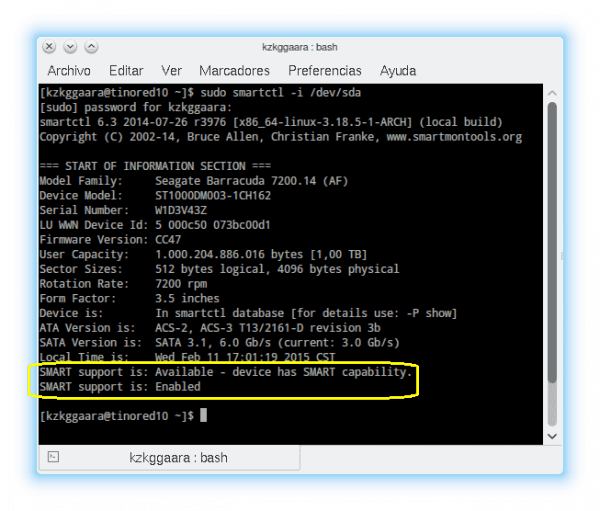
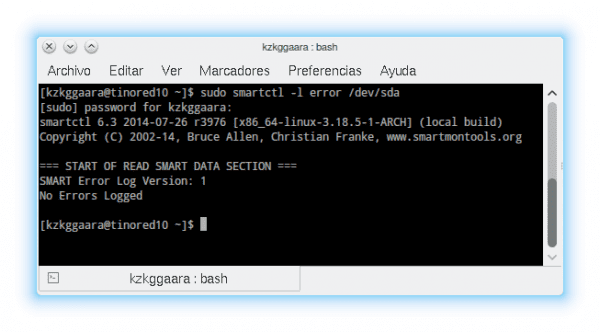
Sveiki, interesants raksts. Ļoti noderīgi no sirds. Tikai viena lieta, lai precizētu, kad es gribēju to instalēt savā Debian, es atklāju, ka jums ir rakstīšanas kļūda.
# apt-get instalējiet smartmoontools
ir faktiski:
# apt-get instalējiet smartmontools
Es ceru, ka jūs to varat izlabot, paldies par ieguldījumu.
Atvainojiet par uzrakstīto, es rakstu ātrāk, nekā domāju.
Pareizi, mana rakstīšanas kļūda 😀
Labots, paldies!
Ļoti interesants un noderīgs ieraksts. Sveiciens lielisks emuārs.
Starp citu, instalācija Debian, Ubuntu vai atvasinājumos ir slikti uzrakstīta, pakete ir smartmontools, jums ir palicis "o".
sudo apt-get instalēt smartmontools
Paldies par komentāru!
Jā, hehe man jau pateica citam lietotājam, tas jau ir izlabots, paldies 😉
Lieliska informācija, paldies
Paldies ^ _ ^
Nebūs
sudo apt-get instalēt smartmontools
n vieta
sudo apt-get instalēt smartmoontools
?
Jā hehe, tas jau ir izlabots, paldies 😉
Saistībā ar šo lielisko rakstu es vēlētos komentēt par sava datora cieto disku, taču noteikti mans jautājums ir ļoti plašs, un es domāju, ka es to darīšu, izmantojot "jautāt.desdelinux.net·», ja autors uzskata par vajadzīgu.
Ja jums ir komentārs vai viedoklis par to, ievietojiet to šeit, ja vēlaties, bet, ja tas ir šaubas vai jautājums, jā, jautājiet ir piemērota vieta 😉
Izcils raksts, ļoti noderīgs, lai būtu informēts par mūsu cieto disku stāvokli.
Paldies, vēl viens ir vizuālās lietotnes ceļā 🙂